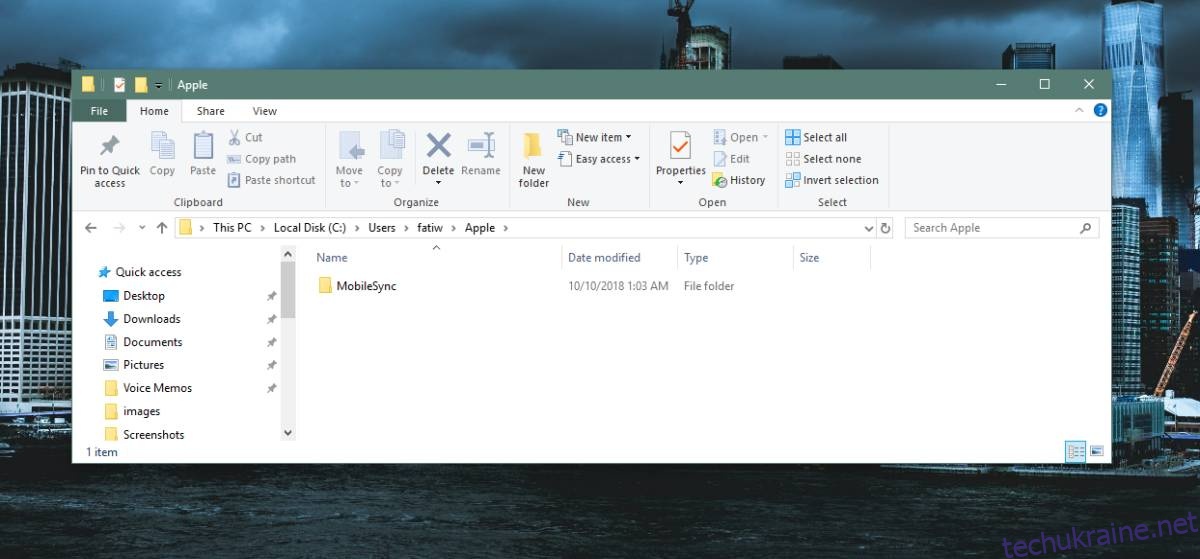Резервні копії iPhone не маленькі. Вони не такого розміру, як загальний використаний простір на iPhone, але вони все одно можуть займати ГБ місця на вашому диску Windows. Зі коробки ви не можете змінити місце збереження резервної копії. Ви можете перемістити резервну копію в інше місце і перемістити її назад, коли вам потрібно відновити її з неї, але це дуже незграбний спосіб зробити це. Якщо ви не проти використання посилань з’єднання, ви можете створити резервну копію вашого iPhone на зовнішній диск за допомогою iTunes.
Резервне місцезнаходження
На даний момент доступні дві версії iTunes; версія програми для настільних комп’ютерів і версія програми UWP. Розташування резервної копії для обох програм дещо відрізняється. Вам потрібно знати, куди програма в даний момент зберігає резервну копію, щоб створити зв’язок, що вказує його в іншому місці.
Настільна версія
C:UsersYour User NameAppDataRoamingApple ComputerMobileSyncBackup
Версія програми UWP
C:UsersYour User NameAppleMobileSyncBackup
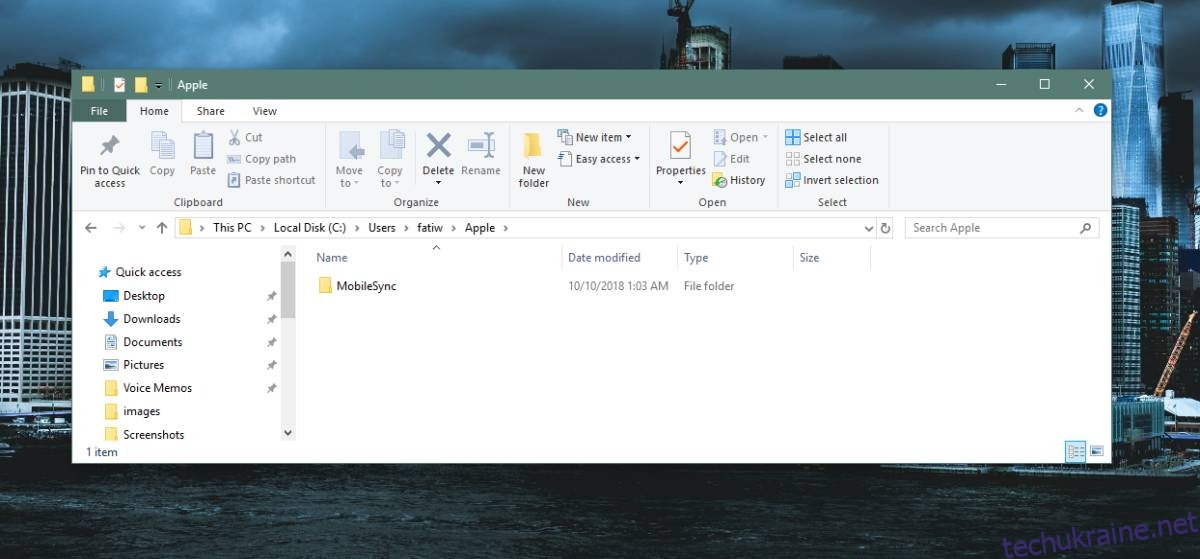
Нове резервне місце розташування
Підключіть диск, на який ви хочете створити резервну копію вашого iPhone. Це працює не тільки для зовнішніх накопичувачів, але також можна використовувати для внутрішніх дисків. У корені диска створіть папку під назвою «MobileSync».
Потім виріжте папку резервної копії з диска Windows і вставте її в цю щойно створену папку MobileSync. Переконайтеся, що ви вирізали та вставляли його, а не копіювати.
Створити сполучне посилання
Якщо у вас відкритий iTunes, закрийте його. Відкрийте командний рядок з правами адміністратора. Вам потрібно виконати наведену нижче команду, однак ви повинні змінити її, щоб вона відповідала шляху до вашої поточної резервної папки та нової, яку ви щойно створили.
Виконайте наведену нижче команду для програми UWP iTunes;
MkLink /J “C:UsersYour User NameAppleMobileSyncBackup” “E:MobileSyncBackup”
Виконайте наведену нижче команду для настільного додатка iTunes;
MkLink /J “C:UsersYour User NameAppDataRoamingApple ComputerMobileSyncBackup” “E:MobileSyncBackup”
В обох випадках ви хочете замінити “Ваше ім’я користувача” на своє фактичне ім’я користувача. Ви можете змінити літеру диска, яка призначається диску, на якому потрібно робити резервні копії.
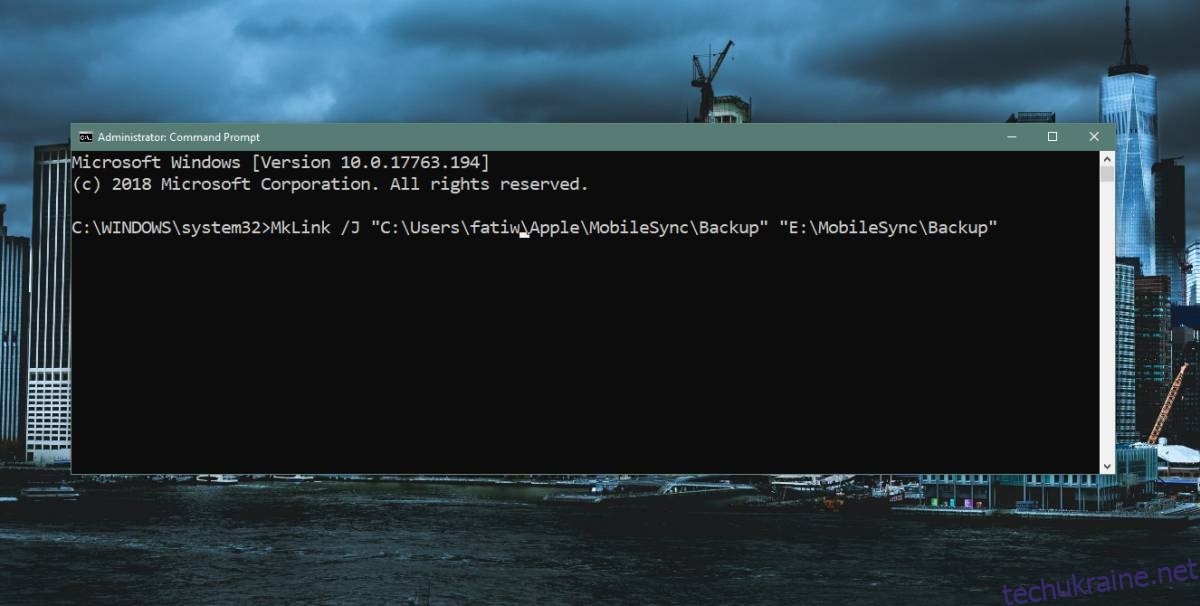
Що відбувається?
Ви можете задатися питанням, чому ви можете використовувати цей метод для резервного копіювання вашого iPhone на зовнішній диск, але не змінювати розташування резервної копії через iTunes. Це тому, що, що стосується iTunes, він все ще створює резервну копію вашого iPhone у вихідному місці, яке він вибрав. Посилання сполучення – це те, що перенаправляє файли на інший диск і в інше місце.